Beim Abspeichern des Word-Dokuments, der Excel-Mappe oder der PowerPoint-Präsentation kann es bei integrierten Grafiken zu Qualitätseinbußen kommen - Schuld ist die automatische Bildkompression
In Microsoft Word, Excel und PowerPoint 2007/2010 hilft die automatische Bildkompression Speicherplatz zu sparen. Dafür haben allerdings Grafiken, die später bearbeitet oder hochauflösendend gedruckt werden sollen, eine miese Bildqualität. Umgehen kann man das, wenn in jeder Datei vor dem Speichern die Bildkomprimierung abgeschaltet wird. Das funktioniert auf folgendem Weg:
Version 2007
Ribbon – Speichern unter – Format aussuchen – Tools – Bild komprimieren… – Optionen… – „Einfache Komprimierung beim Speichern automatisch ausführen“ deaktivieren [OK] – [OK]
Word 2007 – Speichern unter
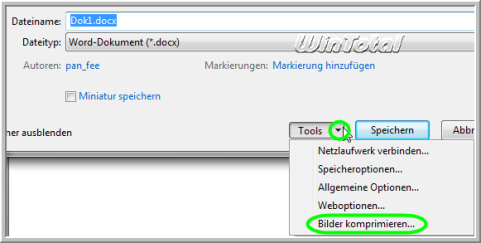
Word 2007 – Zielausgabe: Drucker (220 ppi)
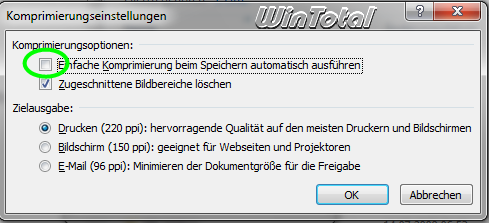
Version 2010
Datei – Optionen – Erweitert – unter „Bildgröße und -qualität“ – „Bilder nicht in Datei komprimieren“ aktivieren – [OK]
Word 2010 – Standardzielausgabe festlegen auf: 220 ppi
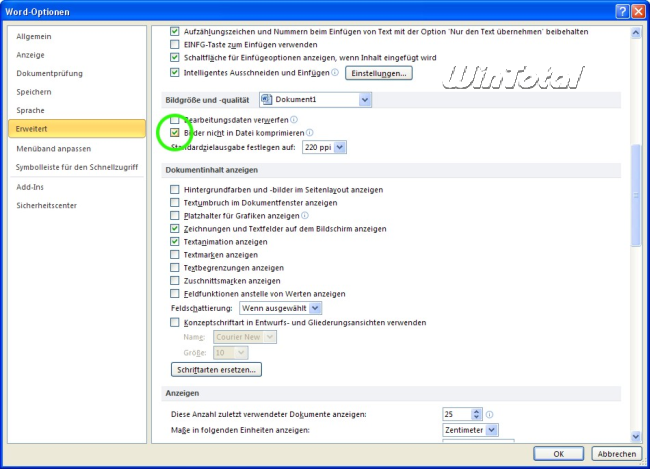
Die Einstellungsänderung ist aber nur temporär, d.h. nur für den momentanen Speichervorgang gültig.
Um die Einstellungen dauerhaft zu speichern, müssen Sie in die Registry.
Öffnen Sie die Registry als Administrator.
Unter (für Word)
[Version]
Word 2007 = 12.0
Word 2010 = 14.0
erstellen Sie im rechten Fenster einen neuen DWORD-Wert (32-Bit) mit dem Namen AutomaticPictureCompressionDefault – der Datenwert ist 0 (Null).
Für Word 2007
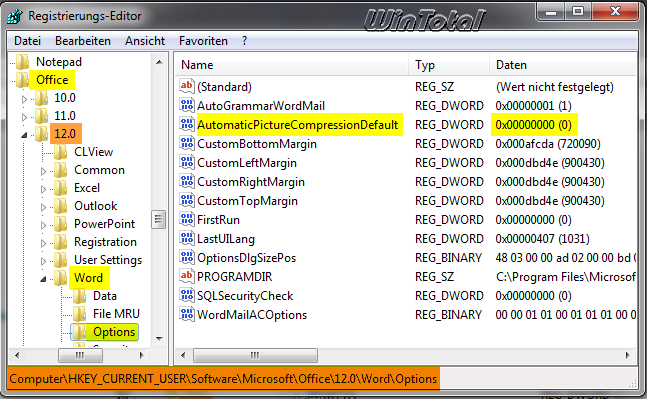
Wiederholen Sie die Schritte für Excel und PowerPoint. Nach einen Reboot sind alle künftigen Speichervorgänge ohne Bildkompression. Die so erzeugten Dateien liefern zwar eine hervorragende Bildqualität, sind aber auch richtig groß.


 (42 votes, average: 4,60 out of 5)
(42 votes, average: 4,60 out of 5)